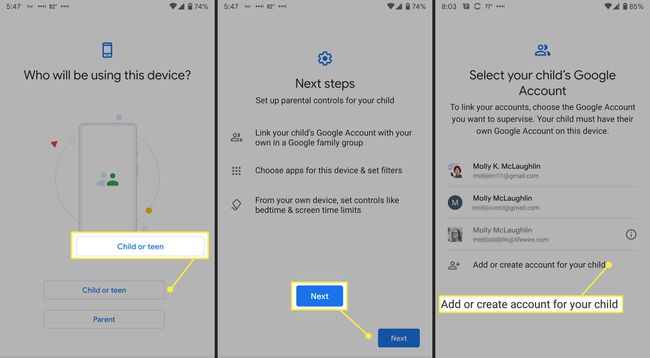Android'de Ekran Süresi Nasıl Kontrol Edilir
Bilinmesi gereken
- Ekran süresini izlemek için şuraya gidin: Ayarlar > Dijital Denge ve ebeveyn denetimleri > menü > Verilerinizi yönetin > aç Günlük cihaz kullanımı.
- Uygulama zamanlayıcılarını ayarlamak için Dijital Denge ve ebeveyn denetimleri > Gösterge Paneli > uygulamayı seçin > kum saati simgesine dokunun > bir zaman sınırı belirleyin > Tamam.
- Uyku Vakti modunu ayarlamak için Programa göre veya Uyurken şarj olurken ve uyku ve uyanma saatlerinizi girin.
Bu makale, Android 10 ve sonraki sürümlerde Dijital Denge ve ebeveyn denetimlerinin nasıl etkinleştirileceğini açıklar. Ayrıca uygulama zamanlayıcılarının, uyku vakti modunun, odak modunun ve ebeveyn denetimlerinin nasıl ayarlanacağını da özetler.
Android'de Dijital Denge Nasıl Kurulur
Android'in Dijital Denge özelliği, günlük ekran sürenizi, bildirimlerinizi ve telefonunuzun kilit açma işlemlerini takip eder. Dijital Denge özelliğine cihazınızın ayarlarından erişilebilir. Varsayılan olarak açık olmadığı için etkinleştirmeniz gerekir. Bunu nasıl kuracağınız aşağıda açıklanmıştır.
Açık Ayarlar.
Musluk Dijital Denge ve ebeveyn denetimleri.
Sağ üstteki üç noktalı menüye dokunun ve Verilerinizi yönetin.
-
aç Günlük cihaz kullanımı.
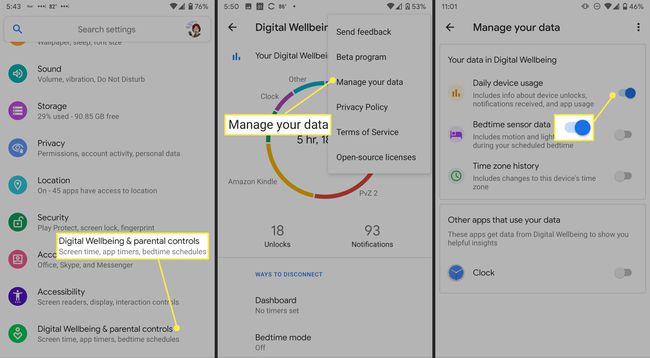
Digital Wellbeing ekranındaki daire grafiği, kullandığınız uygulamaları gösterir. Dairenin içinde, toplam ekran sürenizi ve bunun altında kaç kez kilidi açtığınızı ve kaç bildirim aldığınızı görebilirsiniz.
-
Akıllı telefonunuz artık uygulama kullanımını, bildirimleri ve cihaz kilit açma işlemlerini günlüğe kaydedecektir.
Digital Wellbeing'e bir uygulama kısayolu aracılığıyla da erişebilirsiniz. Ana ekranda aşağı kaydırın ve açın Uygulama listesinde simgeyi göster.
Ekran Sürenizi Kontrol Altında Tutun
Digital Wellbeing uygulamasında, ekran başında geçirilen süreyi ve dikkat dağıtıcı unsurları azaltmanıza yardımcı olacak iki tür araç bulunur: Bağlantıyı kesmenin yolları ve Kesintileri azaltma.
Bağlantıyı kesmenin yolları arasında uygulama zamanlayıcıları, uyku zamanı modu ve odak modu bulunur. Kesintileri azalt bölümlerinde uygulama bildirim yönetimi ve Rahatsız Etmeyin modu için kısayollar bulunur.
Uygulama Zamanlayıcıları Nasıl Kurulur
Ekran başında kalma süresini azaltmak için en çok kullandığınız uygulamalar için günlük bir zamanlayıcı ayarlayabilirsiniz. Çalışmanız veya etkileşim kurmanız gerektiğinde Instagram tavşan deliğine takılıp kalmanız veya oyun oynamanız diğerleri. Sınıra ulaştığınızda, zamanlayıcının bittiğine dair bir bildirim alacaksınız, uygulama simgesi grileşecek ve manuel olarak kapatmadığınız sürece gece yarısından sonraya kadar açamayacaksınız.
Musluk Gösterge Paneli.
-
En sık kullandığınız uygulamaların bir listesini göreceksiniz. Günlük veya saatlik bir klipte ekran süresini, bildirimleri ve açılma saatlerini görüntülemek için bir uygulamaya dokunun. Bir zamanlayıcı ayarlamak için bir uygulamanın yanındaki kum saati simgesine dokunun.
öğesine dokunarak da bir zamanlayıcı ekleyebilirsiniz. Uygulama Zamanlayıcı uygulama bilgi sayfasında.
-
Bir zaman sınırı belirleyin (tüm zamanlayıcılar gece yarısı sıfırlanır) ve öğesine dokunun. Tamam.
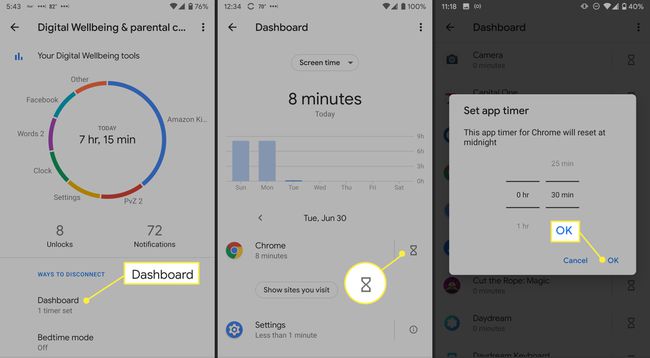
Bir zamanlayıcıyı kaldırmak için yanındaki çöp kutusu simgesine dokunun.
Uyku Vakti Modu Nasıl Kurulur
Uyku vakti modu, telefonunuzu sessize alıp ekranı gri tonlamaya çevirerek dinlenmenize yardımcı olur, böylece sosyal medyada gezinerek veya kitap okuyarak geç saatlere kadar kalmazsınız.
Uyku vakti modunu bir programa göre veya yatağa gitmeden önce şarj etmek için telefonu prize taktığınızda ayarlayabilirsiniz. Her iki senaryoda da bir uyku ve uyanma saati ayarlarsınız.
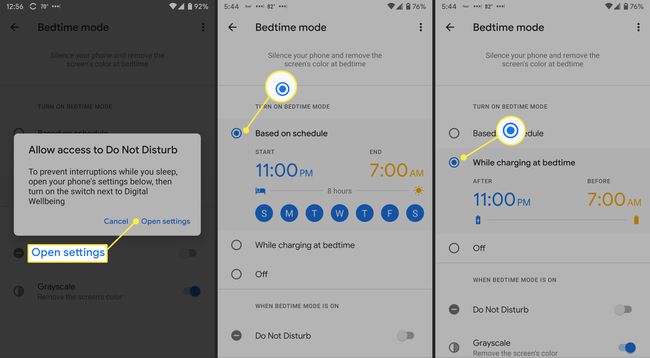
Musluk Özelleştirme Uyuduğunuzda Rahatsız Etmeyin modunun açılmasını ve ekranın gri tonlamalı olup olmayacağını seçin.
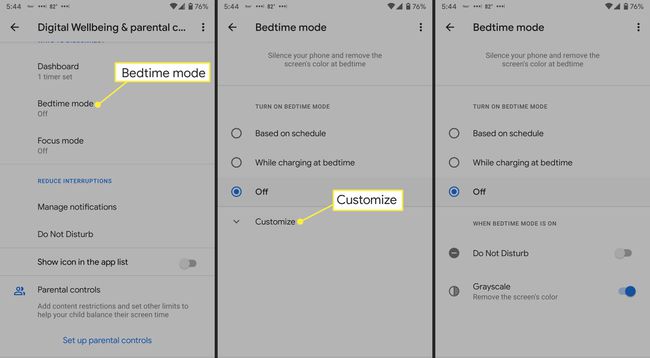
Odak Modu Nasıl Kullanılır
Odak modu, uygulamaları manuel olarak veya bir programa göre geçici olarak duraklatmanıza olanak tanır. Haftanın saatini ve gününü veya birden fazlasını seçebilirsiniz.
Burada, etrafta dolaşmak için biraz zamana ihtiyacınız varsa, odak modundan da ara verebilirsiniz.
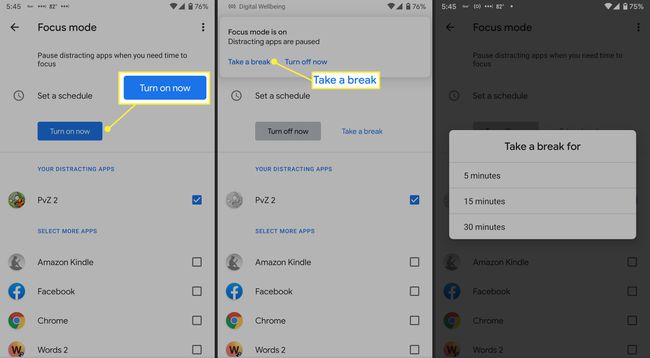
Dijital Dengede Kesintiler Nasıl Azaltılır?
Kesintileri Azalt bölümünde uygulama bildirimlerini yönetebilir ve rahatsız etmeyin modunu açabilirsiniz.
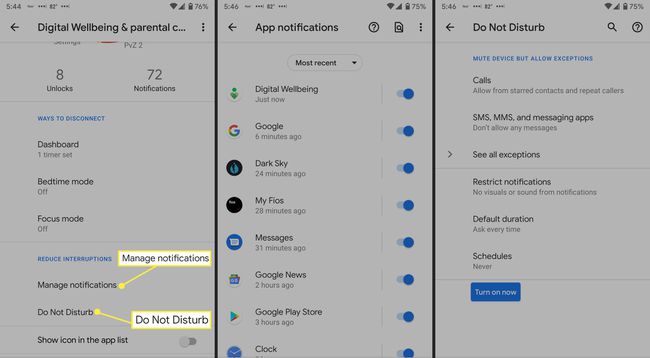
Ebeveyn Denetimleriyle Çocukların Ekran Süresini Yönetin
Son bölüm ebeveyn kontrolleri içindir. Cihazında varsayılan ebeveyn hesabıysanız, bir çocuğun hesabını yönetebilirsiniz.
Telefonunuzda Ebeveyn Denetimlerini Ayarlayın
Dijital sağlık ayarları sayfasından ebeveyn denetimlerini kurmaya başlayabilirsiniz, ancak daha sonra bir Google uygulaması olan Family Link'i yüklemeniz gerekir. Uygulama, hem sizin hem de çocuğunuzun bir Google hesabına sahip olmasını gerektirir.
git Ayarlar > Dijital sağlık ve ebeveyn kontrolleri.
Musluk Ebeveyn denetimlerini ayarlayın ekranın alt kısmında.
Musluk Başlamak sonraki ekranda.
-
Musluk ebeveyn.
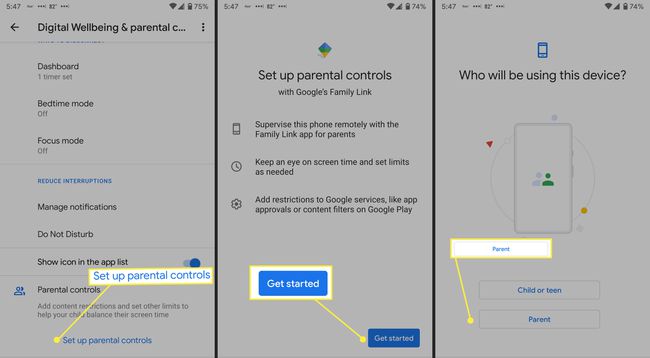
-
Family Link uygulamasını indirmeniz için bir istem göreceksiniz. İndirin ve ekrandaki talimatları izleyin.
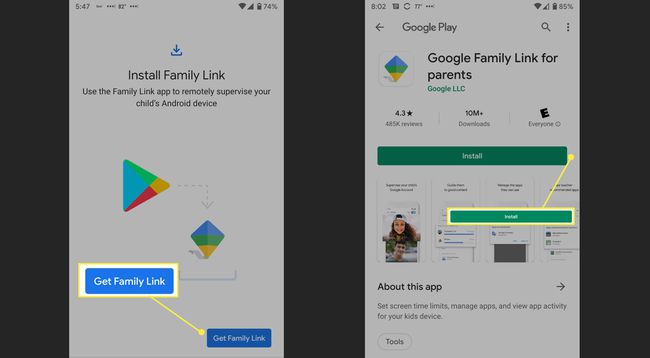
Çocuğunuzun Telefonunu Ayarlayın
Ekran başında kalma süresini ve diğer ayarları yönetebilmek için önce çocuğunuzun telefonundaki e-posta hesaplarınızı bağlamanız gerekir.
Çocuğunuzun telefonunda şuraya gidin: Ayarlar > Dijital sağlık ve ebeveyn kontrolleri.
Musluk Ebeveyn denetimlerini ayarlayın ekranın alt kısmında.
Musluk Başlamak sonraki ekranda.
Musluk Çocuk veya genç.
-
Musluk çocuğunuz için hesap ekleyin veya oluşturun Ekranda görünmüyorsa. Ekledikten sonra listeden seçin. Ardından ekrandaki komutları izleyin.